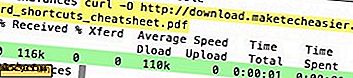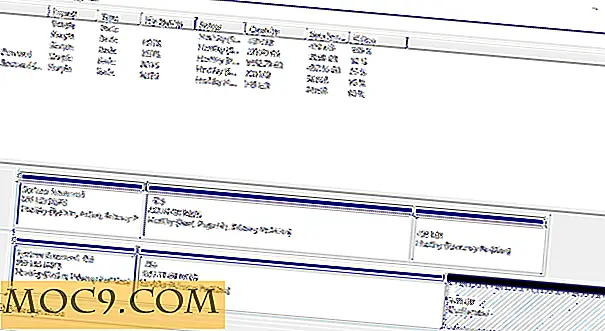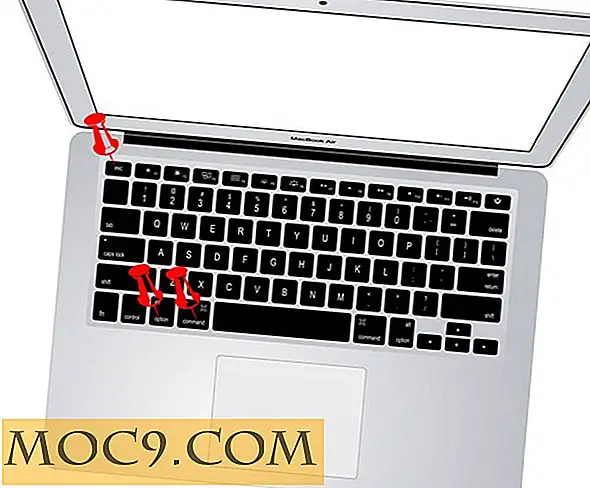Λήψη των τρόπων σας γύρω από τις Unobvious Ρυθμίσεις στο iOS
Υπάρχουν τόσο πολλές πληροφορίες και οδηγίες συσκευασμένες στις Γενικές Ρυθμίσεις στο iOS ότι δεν είναι πραγματικά τόσο γενικές. Έχετε ήδη ρυθμίσει το iPhone, το iPad ή το iPod Touch και το χρησιμοποιείτε, αλλά τώρα έχετε επιπλέον ερωτήσεις και ανησυχίες.
Εάν αναζητάτε περισσότερες ήσσονος σημασίας γενικές ρυθμίσεις, όπως τον τρόπο ενημέρωσης του λογισμικού, τον τρόπο ανεύρεσης του αριθμού σειράς ή τον τρόπο ρύθμισης της χρήσης χαρακτήρων Emoji, αυτό είναι το μέρος που πρέπει να προχωρήσετε.
Σχετικά με

Η ενότητα Πληροφορίες σχετικά με την καρτέλα Γενικά των Ρυθμίσεων είναι πιο ενημερωτική από οτιδήποτε άλλο, αλλά υπάρχουν μερικοί κρυμμένοι πολύτιμοι λίθοι. Περιλαμβάνει:
- το δίκτυο και τον φορέα που χρησιμοποιείτε
- αριθμό τραγουδιών, βίντεο, φωτογραφιών και εφαρμογών που έχετε φορτώσει
- ΧΩΡΗΤΙΚΟΤΗΤΑ ΜΝΗΜΗΣ
- μνήμη που έχετε στη διάθεσή σας
- έκδοση του iOS
- μοντέλο
- σειριακός αριθμός
- Διεύθυνση WiFi
- Διεύθυνση Bluetooth
- IMEI
- ICCID
- Σύγχρονο firmware
Περιλαμβάνει επίσης το "όνομα" του τηλεφώνου σας. Εάν δεν είστε ευχαριστημένοι με αυτό, κάντε κλικ σε αυτό για να το αλλάξετε σε κάτι άλλο. Περιλαμβάνει επίσης μια καρτέλα με τίτλο "Διαφήμιση". Κρυμμένο πίσω από αυτό είναι ένας διακόπτης εναλλαγής για το "Limit Ad Tracking". Μπορείτε επίσης να προσδιορίσετε αν η συσκευή θα στείλει τις αναφορές Diagnostics and Usage στη Apple. Η καρτέλα Νομική περιέχει τις νομικές ειδοποιήσεις, την άδεια χρήσης, την εγγύηση κ.λπ.
Ενημέρωση λογισμικού και χρήση

Κάτω από την ενότητα Πληροφορίες είναι η Ενημέρωση λογισμικού και η χρήση. Εάν εγγράφετε στην Ενημέρωση λογισμικού, θα σας πει ποια έκδοση χρησιμοποιείτε και εάν είναι διαθέσιμη μια ενημέρωση. Πατώντας πρώτα στην επιλογή Χρήση εμφανίζεται πρώτα μια λίστα με τις εφαρμογές που έχετε τοποθετήσει και τη μνήμη που χρησιμοποιείτε. Αν πατήσετε το βέλος στα δεξιά δίπλα από την εφαρμογή, θα έχετε τη δυνατότητα να διαγράψετε αυτήν την εφαρμογή. Είναι εκπληκτικό το πόση μνήμη χρησιμοποιούν μερικές φορές. Επίσης, εμφανίζει το αποθηκευτικό χώρο iCloud και τις επιλογές σας, πόση ώρα έχετε χρησιμοποιήσει από την τελευταία πλήρη φόρτιση, πόση ώρα αναμονής παραμένει και πληροφορίες σχετικά με την κυψελοειδή χρήση σας όσον αφορά τον χρόνο και τα δεδομένα που έχετε παραμείνει. Ένας διακόπτης εναλλαγής για να δείξει ότι το υπόλοιπο της μπαταρίας σας βρίσκεται στην επάνω δεξιά γωνία είναι επίσης στο παράθυρο Χρήσης.
Κυτταρικός

Το τμήμα Cellular σάς επιτρέπει να εναλλάσσετε τα δεδομένα Cellular Data, LTE και Data Roaming. Μπορείτε να επιλέξετε να χρησιμοποιείτε δεδομένα μόνο αν βρίσκεστε υπό WiFi και μπορείτε να επιλέξετε αν η συσκευή θα χρησιμοποιήσει LTE για να φορτώσει τα δεδομένα πιο γρήγορα. Μπορείτε να απενεργοποιήσετε την υπηρεσία Περιαγωγής δεδομένων για να αποφύγετε να χρεώνεστε όταν ταξιδεύετε. Υπάρχει επίσης μια επιλογή για τη ρύθμιση ενός προσωπικού Hotspot για να μοιραστείτε τη σύνδεση στο Internet της συσκευής σας με μια άλλη συσκευή. Επιστροφή στις Γενικές ρυθμίσεις, θα βρείτε επίσης μια εναλλαγή για σύνδεση VPN. Αν επιλέξετε να μην χρησιμοποιήσετε το iCloud, μπορείτε να συγχρονίσετε τη συσκευή σας με την καρτέλα "iTunes WiFi Sync", συνδέοντας τη συσκευή μέσω θύρας USB στον υπολογιστή.
Αναζήτηση Spotlight

Η καρτέλα Αναζήτηση Spotlight σάς επιτρέπει να επιλέξετε ποιες πληροφορίες θα χρησιμοποιηθούν στην αναζήτησή σας. Από την αρχική οθόνη, εάν σύρετε προς τα δεξιά, θα σας δοθεί ένα πεδίο αναζήτησης για τον εντοπισμό εφαρμογών και πληροφοριών στη συσκευή σας. Ορισμένα πεδία μπορούν να εντοπίσουν πολλά δεδομένα, όπως το Mail, για να μπορείτε να αγγίξετε την καρτέλα Spotlight Search στις Γενικές ρυθμίσεις και είτε να απενεργοποιήσετε ή να ενεργοποιήσετε αυτά τα πεδία ή να πατήσετε και να κρατήσετε τις τρεις προβαλλόμενες γραμμές για να αναδιοργανώσετε τη σειρά της λίστας.
Κλειδαριά

Η συσκευή σας θα κλειδωθεί αυτόματα μετά από ένα συγκεκριμένο χρονικό διάστημα. Μπορείτε να αλλάξετε το χρονικό διάστημα για αυτόματη κλειδώματος ή να επιλέξετε Ποτέ να το απενεργοποιήσετε. Το Κλείδωμα Passcode απαιτεί να εισάγετε έναν τετραψήφιο κωδικό για να ξεκλειδώσετε το τηλέφωνο. Από αυτή τη ρύθμιση, μπορείτε να απενεργοποιήσετε και να ενεργοποιήσετε αυτήν την επιλογή, να επιλέξετε ποιες εφαρμογές θα έχετε ακόμα τη δυνατότητα πρόσβασης όταν είναι κλειδωμένες και να ορίσετε τον κωδικό πρόσβασης. Μπορείτε επίσης να χρησιμοποιήσετε έναν μακρύτερο αλφαριθμητικό κώδικα για την κλειδαριά οθόνης. Επιπλέον, μπορείτε να ρυθμίσετε τη συσκευή να διαγράψει όλα τα δεδομένα μετά από δέκα αποτυχημένες προσπάθειες σύνδεσης. Επιστροφή στις Γενικές ρυθμίσεις, υπάρχει επίσης μια καρτέλα Περιορισμοί ακριβώς κάτω από τις επιλογές κλειδώματος που σας επιτρέπει να απενεργοποιήσετε ορισμένες λειτουργίες, κάτι που είναι χρήσιμο εάν ένα παιδί χρησιμοποιεί τη συσκευή.
Προσιτότητα

Στην ενότητα Προσιτότητα, μπορείτε να ορίσετε τη ζώνη ώρας και να επιλέξετε 12 ώρες ή 24 ώρες. Κάτω από το πληκτρολόγιο και την προσβασιμότητα, μπορείτε να επιλέξετε επιλογές για την εισαγωγή κειμένου, όπως ορθογραφικό έλεγχο και αυτόματη διόρθωση. Μπορείτε επίσης να προσθέσετε ή να διαγράψετε τις επιλογές πληκτρολογίου, όπως ένα πληκτρολόγιο με μια εναλλακτική γλώσσα ή το Emoji. Οι συντομεύσεις σάς επιτρέπουν να ορίσετε συντομεύσεις κειμένου που θα σας εξηγήσουν τις λέξεις μετά την πληκτρολόγηση, όπως το "omw" για το "On my way!" Η διεθνής σας επιτρέπει να αλλάξετε τη γλώσσα της συσκευής σας, της μορφής περιοχής και της περιοχής τύπο ημερολογίου. Μπορείτε επίσης να ορίσετε επιλογές για το VoiceOver για να μιλήσετε τα στοιχεία στην οθόνη σας, το ζουμ, το μεγάλο κείμενο και τα ανεστραμμένα χρώματα. Περιλαμβάνονται επίσης οι επιλογές για άτομα με προβλήματα ακοής και μάθησης ή / και σωματικά μειονεκτούντα άτομα.
Επαναφορά

Η επιλογή Επαναφορά πρέπει να προσεγγιστεί με προσοχή. Παρέχει διαφορετικές μορφές επαναφοράς. Μπορείτε να επιλέξετε απλώς να επαναφέρετε όλες τις ρυθμίσεις σας αν κάτι σας δίνει πρόβλημα και δυσκολεύεστε να εντοπίσετε ποια ρύθμιση θα ήταν. Μπορείτε να επαναφέρετε τις ρυθμίσεις δικτύου εάν αλλάζετε δίκτυα και μπορείτε επίσης να επαναφέρετε το λεξικό σας, τη διάταξη της αρχικής οθόνης και την τοποθεσία και το απόρρητό σας. Το "Διαγραφή Όλου Περιεχομένου και Ρυθμίσεων" θα το κάνει ακριβώς αυτό. Θα σκουπίσει εντελώς τη συσκευή σας. Εάν έχετε τη συνηθισμένη δημιουργία αντιγράφων ασφαλείας της συσκευής, δεν πρόκειται να αντιμετωπίσετε μεγάλο πρόβλημα, όπως όταν κάνετε επανεκκίνηση μετά την επιλογή αυτή, μπορείτε να επαναφέρετε τη συσκευή από την τελευταία αντίγραφο ασφαλείας, συμπεριλαμβανομένων όλων των ρυθμίσεων και του χώρου αποθήκευσης, αλλά βεβαιωθείτε ότι έχετε δημιουργία αντιγράφων ασφαλείας πριν τη διαγραφή.
Αυτές οι πληροφορίες θα σας βοηθήσουν να έχετε κάθε ρύθμιση ακριβώς όπως θέλετε στο iOS για να βεβαιωθείτε ότι η συσκευή σας λειτουργεί όσο καλύτερα μπορείτε. Το Siri και το iCloud περιλαμβάνονται επίσης σε αυτές τις ρυθμίσεις, αλλά αυτό θα εξηγηθεί λεπτομερέστερα σε μεταγενέστερες δημοσιεύσεις.